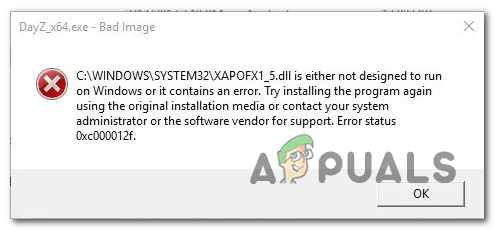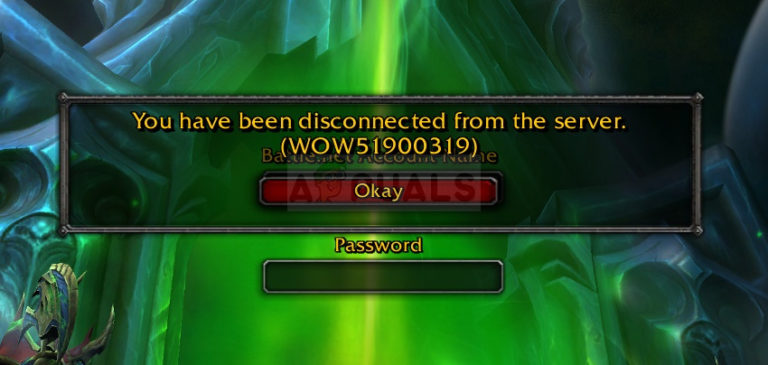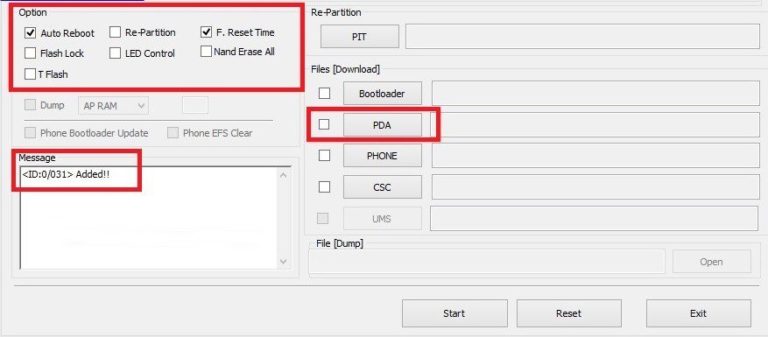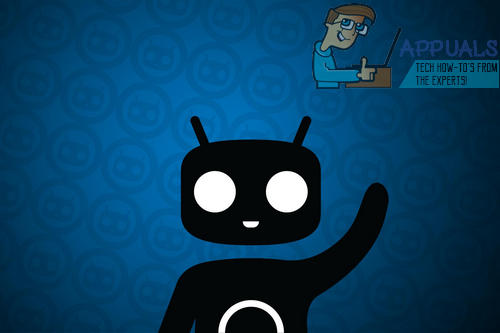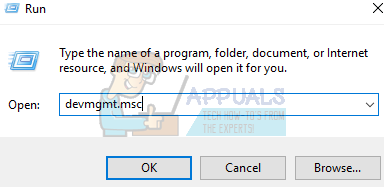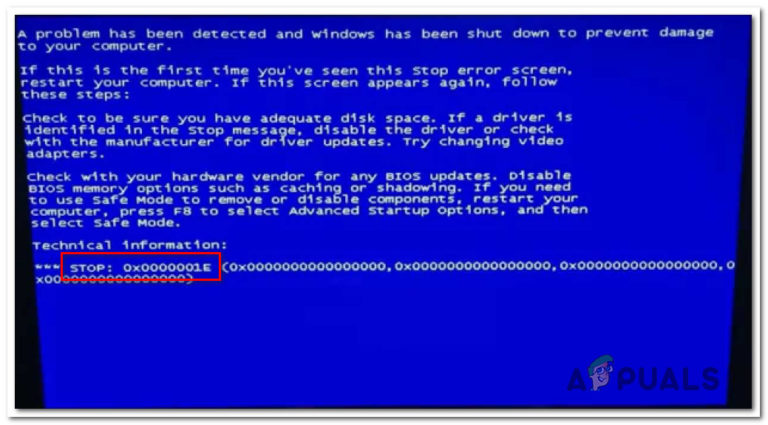Fix: Windows hat keine Netzwerkhardware erkannt

Menschen stoßen auf dieses Problem, nachdem sie ihre Windows-Version aktualisiert oder eine neue Kopie installiert haben. Windows ist so konzipiert, dass die Standardtreiber für Ihre gesamte Hardware automatisch installiert werden. In einigen Fällen ist dies jedoch nicht der Fall. Die Problemumgehung ist wirklich einfach. Wir müssen nur den Treiber für Ihren Netzwerkadapter manuell installieren. Beachten Sie, dass diese Lösung für alle Windows-Versionen und für beide Adapter (WiFi und Ethernet) funktioniert.
Lösung: Treiber manuell installieren
Wir werden zunächst versuchen, den Treiber für Ihren Adapter automatisch zu aktualisieren, wobei Windows im Internet nach dem effektivsten Treiber sucht und ihn entsprechend installiert. Wenn dies nicht der Fall ist, können wir versuchen, es manuell zu aktualisieren.
- Drücken Sie Windows + R. um die Lauf Art “devmgmt.msc”Im Dialogfeld und drücken Sie die Eingabetaste. Dadurch wird der Geräte-Manager Ihres Computers gestartet.
- Navigieren Sie durch die gesamte Hardware und klicken Sie auf Netzwerkadapter Klicken Sie mit der rechten Maustaste auf Ihre Wireless-Hardware und wählen Sie „Treiber aktualisieren”.
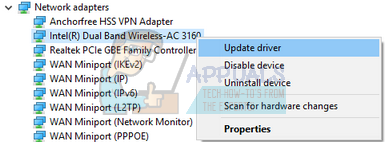
- Jetzt öffnet Windows ein Dialogfeld, in dem Sie gefragt werden, auf welche Weise Sie Ihren Treiber aktualisieren möchten. Wählen Sie die erste Option (Suchen Sie automatisch nach aktualisierter Treibersoftware) und fahren Sie fort.
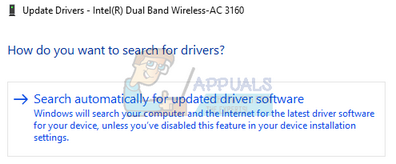
- Starten Sie nach der Installation Ihren Computer neu und prüfen Sie, ob das Problem behoben ist.
Wenn es nicht wie erwartet funktioniert, können wir versuchen, die Standardtreiber für die Hardware nach der Deinstallation zu installieren.
- Kehren Sie im Geräte-Manager zu Ihrer Netzwerkhardware zurück, klicken Sie mit der rechten Maustaste darauf und wählen Sie „Gerät deinstallieren”.
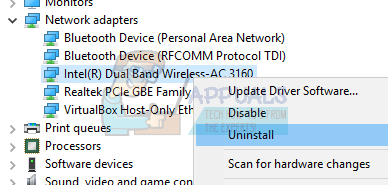
- Nach der Deinstallation neu starten Ihr Computer wieder.
Wenn Sie die Treiber nicht mit beiden oben genannten Methoden aktualisieren können, können Sie zur Website Ihres Herstellers gehen und die Treiber an einen zugänglichen Ort herunterladen. Befolgen Sie dann die oben aufgeführten Schritte, wählen Sie jedoch die zweite Methode aus (Durchsuchen Sie meinen Computer nach Treibersoftware). Navigieren Sie zu dem Speicherort, an den Sie den Treiber heruntergeladen haben, und installieren Sie ihn.
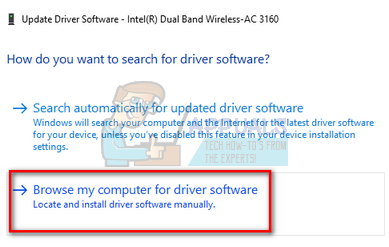
Hinweis: Wenn Sie die Netzwerkhardware unter der Kategorie “Netzwerkadapter” nicht finden können, suchen Sie im Geräte-Manager nach “Andere Geräte”. Hier sehen Sie höchstwahrscheinlich Ihren Netzwerkadapter mit der Bezeichnung “Unbekanntes Gerät”. Sie können alle oben genannten Methoden anwenden, um es entsprechend zu aktualisieren. Versuchen Sie es mit der automatischen Methode, bevor Sie mit den anderen fortfahren.